4 Möglichkeiten, Discord zu beheben, wenn die YouTube-Vorschau nicht angezeigt wird (08.11.25)
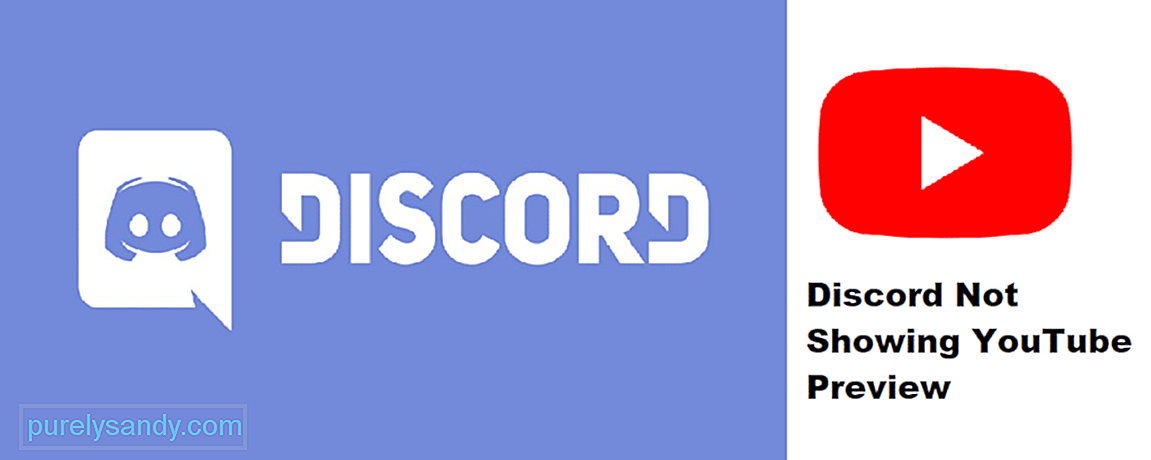 Discord zeigt keine YouTube-Vorschau an
Discord zeigt keine YouTube-Vorschau anZusätzlich zu all den großartigen Dingen, die Discord den Benutzern ermöglicht, wie SMS, Video-Chat, Voice-Chat, Streaming und mehr, ermöglicht die Anwendung Benutzern auch das Senden und Verknüpfen bestimmter Websites und Dateien. Dies ist eine ziemlich grundlegende Funktion, die die meisten Anwendungen haben, was bedeutet, dass sie nicht ganz so einzigartig ist wie die meisten anderen Funktionen, die die App bietet.
Trotzdem ist sie immer noch ziemlich praktisch und definitiv eine großartige zusätzlich zu Discord. Bei diesen Links tritt jedoch manchmal ein kleines Problem auf, insbesondere bei YouTube-Links. Dieses Problem besteht darin, dass Sie keine Vorschau für das Video oder die Seite sehen, die mit dem Link verknüpft ist. Falls du einer von vielen Gründen dafür bist, dass Discord keine YouTube-Vorschauen anzeigt, hier sind ein paar Korrekturen, die du ausprobieren kannst.
Beliebte Discord-Lektionen
Das erste, was Sie versuchen sollten, ist, die Discord-App zu beenden und sie dann erneut zu öffnen. Öffnen Sie den spezifischen Chat, in dem Ihnen der Link gesendet wurde, und prüfen Sie, ob die Vorschau vorhanden ist oder nicht. Das Schließen und dann Neustarten der Anwendung reicht für die meisten Benutzer aus, damit die Vorschau angezeigt wird. Dies sollte bei Ihnen der Fall sein.
2. Linkvorschau aktivieren
Wenn der Neustart von Discord nicht ausreichte, um die Linkvorschau wieder anzuzeigen, wird empfohlen, die Einstellungen der Anwendung zu überprüfen. Es gibt viele Fälle, in denen die Linkvorschau für bestimmte Chats und Server automatisch deaktiviert wird, und dies könnte auch jetzt der Fall sein.
Gehe in die Benutzereinstellungen und überprüfe, ob die Linkvorschau auf Discord aktiviert ist oder nicht, da YouTube-Vorschauen offensichtlich nicht angezeigt werden, wenn die Funktion deaktiviert ist. Sie können dies überprüfen, indem Sie im Menü Benutzereinstellungen zur Registerkarte Text und Bilder gehen. Die Linkvorschaufunktion sollte sich irgendwo auf der Registerkarte befinden. Auch wenn es bereits aktiviert ist, versuchen Sie, es zu deaktivieren und trotzdem erneut zu aktivieren, da dies das Problem bei einigen Benutzern, die auf dieses Problem stoßen, tendenziell behebt.
3. Spezifisches Linkproblem
Manchmal kann das Problem, dass die Vorschau nicht auf einem Bildschirm angezeigt wird, aufgrund eines bestimmten Links auftreten. Es wird empfohlen, dass Sie jemanden bitten, Ihnen einen zufälligen YouTube-Link (anders als den bereits vorhandenen) zu senden und zu prüfen, ob Sie eine Vorschau dafür sehen können. Wenn Sie können, stellen Sie dadurch sicher, dass das Problem tatsächlich mit dem Link dieser bestimmten Seite/diesem Video zusammenhängt.
4. Löschen Sie die Anwendung und installieren Sie sie erneut
Wenn du vorher noch nie eine Vorschau für YouTube oder eine andere Webseite auf Discord sehen konntest, ist es wahrscheinlich, dass bei deiner Erstinstallation der Anwendung ein Problem aufgetreten ist. Dies kann leicht behoben werden, indem Sie Discord löschen und erneut über die offizielle Website herunterladen. Da die Anwendung sehr klein ist, sollte dies nicht viel Zeit in Anspruch nehmen und ist ein einfacher Vorgang.
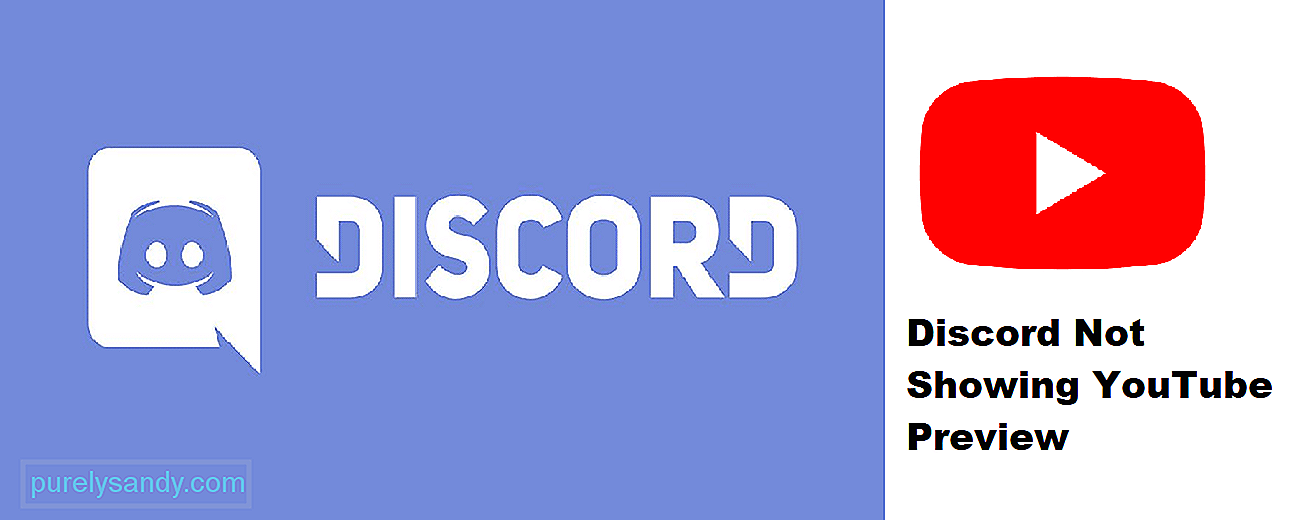
YouTube-Video.: 4 Möglichkeiten, Discord zu beheben, wenn die YouTube-Vorschau nicht angezeigt wird
08, 2025

